Как открыть два окна рядом на примере Проводника и Блокнота
Для удобства работы бывает удобно открыть два окна рядом на компьютере так, чтобы они были расположены одновременно на одном экране.
Два окна, открытые рядом на одном и том же компьютере, могут быть любыми:
- Проводник и Блокнот,
- Проводник и любой браузер,
- браузер и блокнот,
- два окна Ворд.
Возможны и другие комбинации окон, по вашему усмотрению.
Действия с окнами, описанные в этой статье, работают одинаково во всех версиях Windows: десятке, семерке, восьмерке, а также в Windows XP и Vista.
В чем идея, чтобы открыть два окна рядом
Можно открыть одно окно и уменьшить его размеры так, чтобы оно занимало половину экрана. Затем открыть второе окно и похожим образом изменить его размеры и расположение.
В итоге должны получиться два окна, которые будут находиться на экране рядом и каждое из них будет занимать половину экрана или какую-то иную его часть.
Секрет средней кнопки в окне
Для изменения размера окна предназначена средняя кнопка. Она находится в верхнем правом углу окна. На приведенном скриншоте открыты два окна. Там в каждом окне обведена в красную рамку средняя кнопка.
Окно может быть развернуто на весь экран. При окне, занимающем весь экран, средняя кнопка называется «Свернуть в окно». Это название можно прочитать, если подвести (только подвести, нажимать не надо) мышку к этой кнопке. Тогда автоматически появится ее название.
Если нажать на среднюю кнопку «Свернуть в окно», окно станет меньшего размера, то есть, уменьшится. Одновременно с уменьшением окна средняя кнопка изменится внешне и, более того, теперь она будет называться «Развернуть». Опять-таки прочитать это можно, если подвести мышку к этой кнопке.
Таким образом,
- если окно занимает весь экран, тогда средняя кнопка называется «Свернуть окно». Нажав на нее, окно уменьшится в размерах;
- когда окно занимает часть экрана, тогда средняя кнопка называется «Развернуть» и дает возможность (если на нее нажать) сделать окно на весь экран.
Бывает так, что уменьшенное окно занимает почти весь экран. Тогда нажатия на средние кнопки в таких окнах может привести к тому, что экран будет как будто бы дергаться. Но при этом окно визуально как будто бы не будет уменьшаться.
В этой ситуации придется немножко потрудиться, чтобы изменить все-таки размеры такого капризного окна. Помогут два действия:
- Перемещение окна по экрану.
- Изменение границ окна.
Передвигаем окно по экрану
Уменьшенное окно можно перемещать по всему экрану.
Для этого следует подвести курсор мыши к шапке окна, а именно туда, где написано название окна.
Затем нажать на левую кнопку мыши и, не отпуская ее, переместить окно так, чтобы появилась граница окна. Окно останется в том месте, где Вы отпустите кнопку мыши.
Меняем размеры окна
Теперь подводим мышь к границе окна (верхней или нижней, либо левой или правой границе). Курсор мыши примет форму двунаправленной стрелки. В таком положении нажимаем на левую кнопку мыши и двигаем границу окна:
- влево или вправо для боковых границ окна,
- вверх или вниз для верхней или нижней границ.
После того как окно будет уменьшено, снова «хватаем» его за шапку (заголовок окна) и ставим в какое-то место на экране, например, в его левой половине.
Затем все описанные выше действия надо провести со вторым окном. Результатом таких усилий должна быть парочка окон, расположенных рядом на экране. Поначалу это может показаться сложным. Но при небольшой тренировке и упорстве с каждым разом такая процедура будет получаться быстрее.
Описание словами манипуляций с окнами, на мой взгляд, менее эффективно. Наверно, все-таки лучше один раз посмотреть в видео все действия, предложенные выше:
Дополнительно:
1. Как в папке расположить файлы в нужном порядке
2. Обтекание картинки в Ворде: как ее вставить в текст, изменить размер и расположить рядом с текстом
3. Как правильно чистить кэш браузера в Хроме, Яндекс.Браузере, Мозилле, Опере, Edge, IE

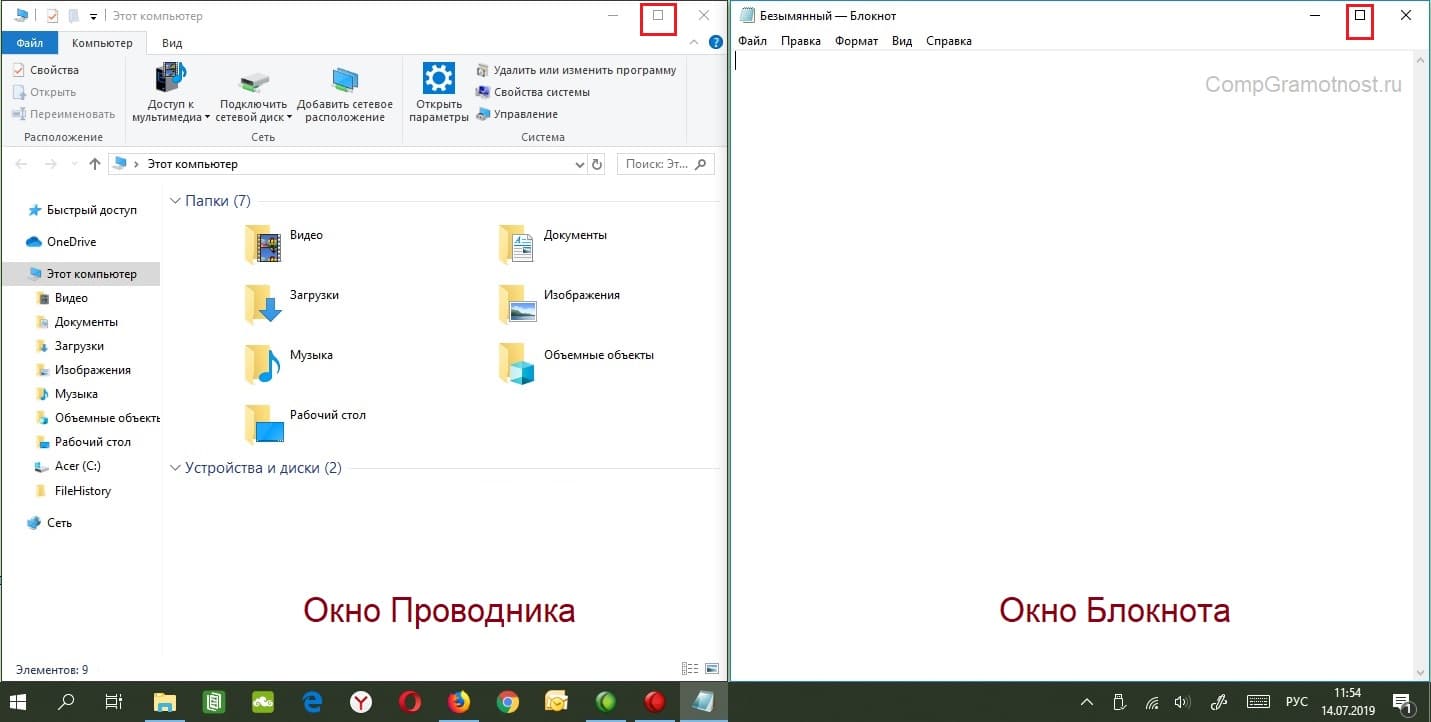
Как в Провднике, нажав два раза на кнопку»компьютер», открыть два окна на экране.Открывается только одно
В Проводнике нажмите один раз ПКМ (Правой кнопкой мыши) по кнопке Компьютер. Появится меню, в котором надо один раз кликнуть левой кнопкой мыши по команде «Открыть в новом окне». Так появится второе окно. Возможно, его придется передвинуть, ухватив новое окно за его шапку (заголовок окна).
Другой способ. Откройте Проводник — у Вас будет первое окно с Проводником. Кликните ПКМ (правой кнопкой мыши) по Проводнику в нижней панели задач. Появится меню, в котором надо кликнуть левой кнопкой мыши на команду «Проводник».
Мне очень жаль людей, у которых вообще возникли подобные проблемы. Начиная с Windows 7, можно делать данные действия ещё проще. Берёте открываете проводник, хватаете его за «шапку» и тяните к левому краю экрана и окно само разворачивается на пол экрана. тоже самое делаете с окном проводника, только тяните к правому краю экрана. Если «шапку» окна любого приложения потянуть к верхнему краю экрана, то окно растянется на весь экран
Приходится подстраиваться под дебилов, у которых не хватает мозгов или хрен пойми чего, и которые и сами не пользуются такой замечательной программой как тотал коммандер, и другим про нее ни гугу. А поскольку на многих компах ее просто нет, приходится страдать фигней через этот жуткий проводник. До ужаса неудобно.
Есть более быстрый способ для расположения двух окон равномерно на экране:
1. Выбрать первое окно.
2. Нажать комбинацию клавиш «Win» + «Стрелка вправо» либо «Стрелка влево».
После этого первое окно займет ровно половину экрана справа либо слева соответственно.
3. Выбрать втрое окно и проделать с ним шаг 2.
Дорогая Надежда, эти » два окна» для меня всегда были проблемой, но вдруг после Вашей статьи и особенно после просмотра видео,как-будто глаза открылись настолько всё ясно и понятно. Проделала на практике всё получается. Какое счастье… Огромное спасибо!
Галина, спасибо огромное за теплые слова. Я рада, что у Вас все получилось!